翻訳は機械翻訳により提供されています。提供された翻訳内容と英語版の間で齟齬、不一致または矛盾がある場合、英語版が優先します。
Network of Bots により、企業は複数のボットにわたって統一されたユーザーエクスペリエンスを提供できます。Network of Bots を使用すると、企業は複数のボットを単一のネットワークに追加して、柔軟で独立したボットのライフサイクル管理を実現できます。ネットワークは単一の統合インターフェースをエンドユーザーに公開し、ユーザー入力に基づいてリクエストを適切なボットにルーティングします。
改良されたボットが本番環境に導入されるにつれて、ボットを維持してネットワークに追加することで、チームが協力してさまざまなビジネスニーズを満たすボットのネットワークを構築できます。開発者は、複数のボットを単一のネットワークに統合することで、導入と改善を簡素化および迅速化できます。
ボットのネットワークは en-US 言語でのみ利用可能です。
注記
現在、ボットのネットワークは 1 つのアカウントに制限されています。他のアカウントからボットを追加することはできません。
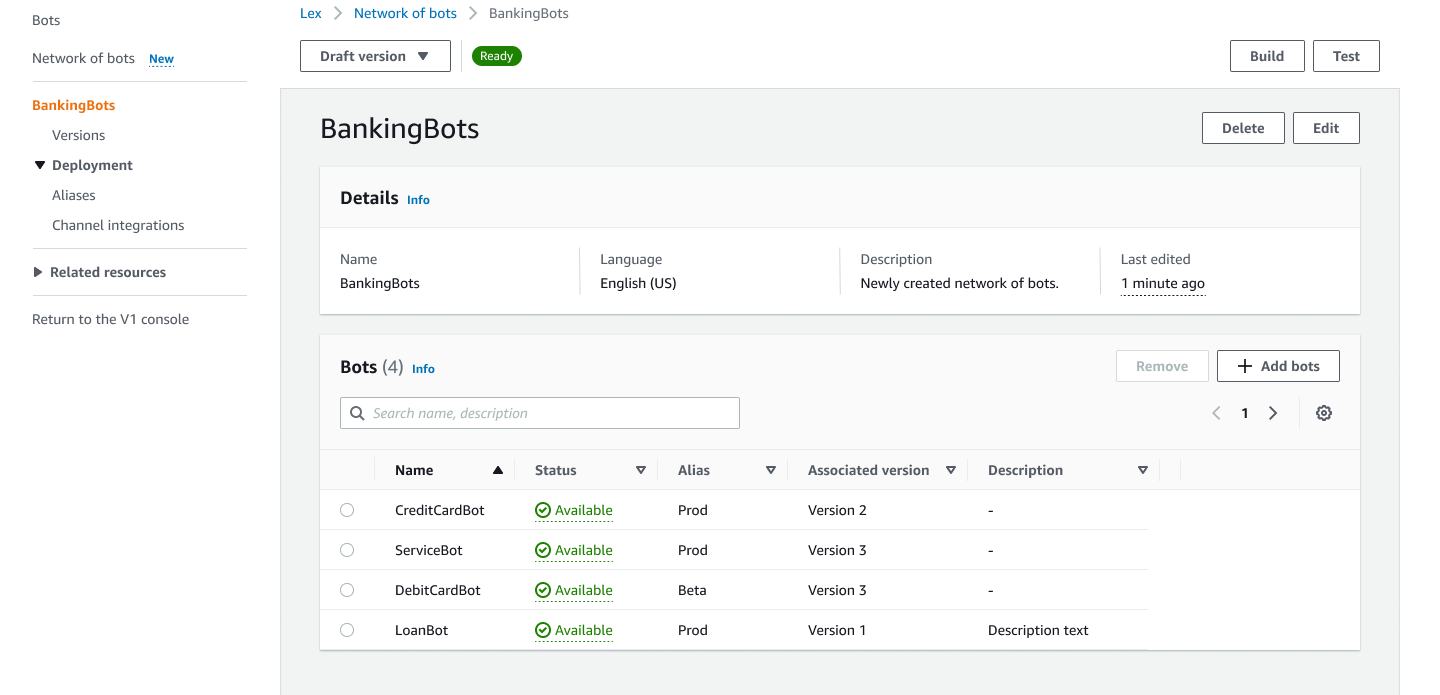
Lex V2 ボットのネットワークを作成する
にサインイン AWS Management Console し、https://console.aws.amazon.com/lexv2/home
ステップ 1: ボットのネットワーク設定を構成する
-
[詳細] セクションで、ネットワークの名前を入力し、必要に応じて説明を入力します。
-
IAM アクセス許可セクションで、Amazon CloudWatch などの他の サービスにアクセスするためのアクセス許可を Amazon Lex V2 に付与する AWS Identity and Access Management (IAM) ロールを選択します。 AWS Amazon CloudWatch Amazon Lex V2 でロールを作成させるか、CloudWatch 権限を持つ既存のロールを選択できます。詳細については、「Amazon Lex V2 の Identity and Access Management」を参照してください。
-
Children's Online Privacy Protection Act (COPPA) セクションで、適切な応答を選択します。詳細については、「データプライバシー」を参照してください。
-
Idle session timeout セクションで、Amazon Lex V2 がユーザーとのセッションを開いたままにする期間を選択します。Amazon Lex V2 は、ボットが同じ変数で会話を再開できるように、セッション期間中はセッション変数を保持します。詳細については、「セッションタイムアウトの設定」を参照してください。
-
[言語設定の追加] セクションで、ボットがユーザーと対話するための音声を選択します。[音声サンプル]」にフレーズを入力し、[再生] を選択して音声を聞くことができます。
-
[詳細設定] セクションでは、ボットの識別に役立つタグを任意で追加できます。タグはアクセスの制御やリソースの監視に使用できます。詳細については、「リソースにタグを付ける」を参照してください。
-
[次へ] を選択し、ボットネットワークを作成してボットの追加に移ります。
ステップ 2: ボットを追加する
-
[ボット] セクションで、[+ ボットを追加] を選択します。
-
[ボットを追加] モーダルがポップアップ表示されます。[ボット] ドロップダウンメニューから追加するボットを選択し、[エイリアス]ドロップダウンメニューから使用したいボットのエイリアスを選択します。
エイリアスはドラフトバージョンではなく、ボットの番号付きバージョンを指している必要があります。ボットは 5 つまで追加できます。ボットは最大 25 の異なるネットワークに追加できます。
-
ネットワークにさらにボットを追加するには、[+ ボットの追加] を選択します。ボットを削除するには、削除するボットの横にある [削除] を選択します。ボットの追加が完了したら、[保存] を選択してモーダルを閉じます。
-
[保存] を選択してネットワークの作成を終了します。
Lex V2 ボットのネットワークを管理する
ボットのネットワークを作成すると、ネットワークを管理および構築できるページが表示されます。または、サイドメニューで [ボットのネットワーク] を選択し、管理するネットワークの名前を選択すると、このページにアクセスできます。
-
ネットワークの情報を編集するには、[詳細] セクションの上にある [編集] を選択します。ネットワークを削除するには、[詳細] セクションの上にある [削除] を選択します。
-
[ボット] セクションで、[+ ボットの追加] を選択してボットを追加できます。Amazon Lex V2 コンソールのサイドメニューにある [ボット] ページに移動すると、ボットを追加することもできます。追加するボットの横にあるラジオボタンを切り替え、[アクション] ドロップダウンメニューから [ボットのネットワークに追加] を選択します。
表示されるモーダルの [ボットのネットワーク] ドロップダウンメニューから、ボットを追加するネットワークを選択します。[ボットエイリアス] ドロップダウンメニューから使用するボットのエイリアスを選択します。[追加] を選択して、選択したネットワークにボットを追加します。
-
ボットの横にあるラジオボタンを切り替えて [削除] を選択すると、ネットワークからボットを削除できます。
-
ネットワークの設定が完了したら、右上の [構築] を選択してネットワークを構築します。構築には数分かかります。構築が成功すると、ページ上部に完成を示す緑色のメッセージが表示されます。
-
ネットワークが構築されたら、右上の [テスト] を選択すると、右下隅にチャットウィンドウが表示されます。このチャットウィンドウを使ってネットワークのボットと会話したり、会話の流れや遷移が正しく設定されているかどうかを確認したりできます。
注記
ネットワーク内のボットを追加、削除、更新した場合は、ネットワークを再構築する必要があります。
Lex V2 ボットのネットワークのバージョン
ボットのネットワークにはさまざまなバージョンを作成できます。バージョンを管理するには、Amazon Lex V2 コンソールのサイドメニューからネットワークを選択し、[バージョン] を選択します。
-
[バージョンの作成] を選択して、ボットのネットワークの新しいバージョンを作成します。オプションとして説明を追加することができます。[作成] を選択して入力を作成します。
-
ボットのネットワークの特定のバージョンの横にあるラジオボタンを切り替えると、[エイリアスをバージョンに関連付ける] を選択して、エイリアスをそのバージョンに関連付けることができます。
-
ネットワークのバージョンを管理するには、[バージョン] セクションでバージョン名を選択します。次のページでは、バージョンの詳細を編集したり、バージョン内のボットとそれに関連するエイリアスを管理したりできます。
Lex V2 ボットのネットワークのエイリアス
エイリアスを使用してネットワークをデプロイできます。エイリアスを管理するには、Amazon Lex V2 コンソールのサイドメニューからネットワークを選択し、[エイリアス] を選択します。
-
[エイリアスを作成] を選択して新しいエイリアスを作成します。
-
エイリアスに名前を指定し、オプションで [エイリアスの詳細] セクションに [説明] を入力します。バージョンを選択してエイリアスを [バージョンと関連付ける] セクションに関連付け、[タグ] セクションにタグを追加できます。[作成] を選択して、エイリアスを作成します。
-
ネットワークのエイリアスを管理するには、[エイリアス] セクションでエイリアスの名前を選択します。次のページでは、エイリアスの詳細を編集したり、タグ、チャネル統合、リソースベースのポリシーを管理したりできます。ネットワークのバージョンとの関連付け履歴を表示することもできます。
Lex V2 ボットのネットワークのチャネル統合
ボットのネットワークをメッセージングプラットフォームと統合するには、Amazon Lex V2 コンソールのサイドメニューからボットのネットワークを選択します。次に、[チャネル統合] を選択します。
-
[チャネルを追加] を選択して、ネットワークを新しいチャネルと統合します。
-
[プラットフォーム] セクションの [プラットフォームを選択] で、ボットをデプロイするプラットフォームを選択します。IAM ロールが作成されます。[KMS キー] の下のドロップダウンメニューから情報を保護するためのキーを選択します。
-
[インテグレーション設定] チャネルで、[名前] と [説明] (オプション) を入力します。ドロップダウンメニューから [エイリアス] キーを選択します。
-
プラットフォームからアカウント SID と認証トークンを取得し、[アカウント SID] と [認証トークン] フィールドに入力します。詳細については、[ボットの統合] を参照してください。
-
[作成] を選択してチャンネル統合を完了します。
注記
ボットネットワークは現在、Amazon Connect の音声またはチャットではご利用いただけません。